Windows10のOSのアップデートのタイミングでBluetoothが動作しなくなるどころか、Bluetoothの設定画面が消えてしまい再設定もできなくなるというトラブルがあります。
目次
通常時のBluetoothを設定を行う手順
画面の右下にあるスタートボタンをクリックします。
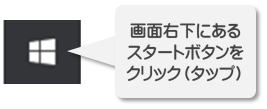
設定をクリックします。
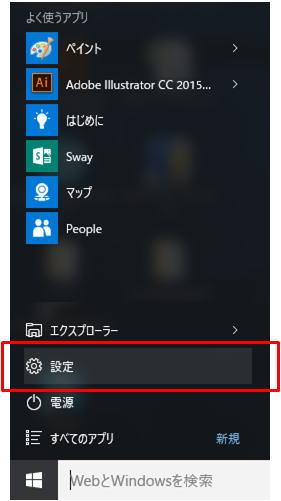
設定画面の中からデバイスをクリックします。
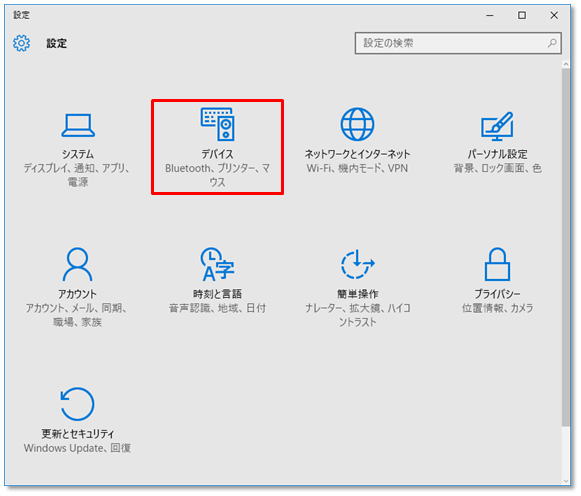
デバイスのメニューからBluetoothをクリックしてペアリングを行います。
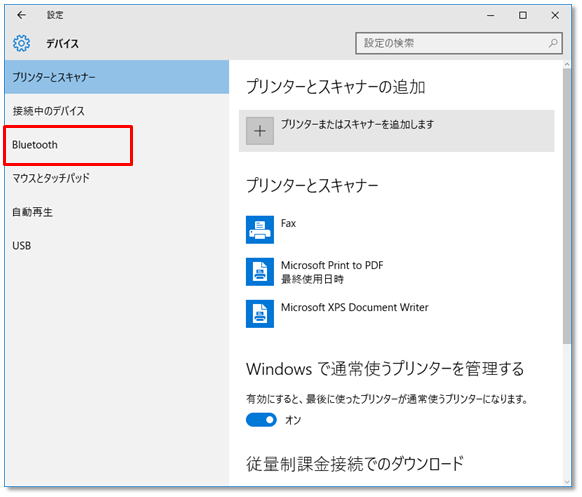
Bluetoothの設定が行えない現象
デバイス画面に通常表示されるBluetoothの項目が表示されなくなり、設定が行えなくなります。
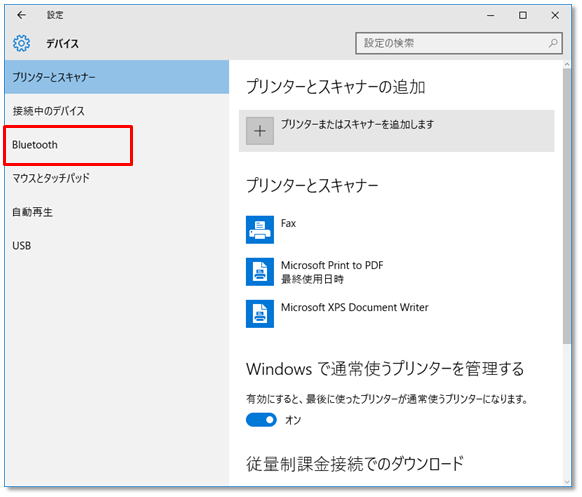
Bluetooth設定を回復する
下記のいづれかの方法によりデバイス画面のBluetooth設定項目が回復し、Bluetoothの設定が行えるようになります。
パソコンメーカーのBIOSアップデートを適用する。
パソコンメーカー提供の最新のBIOSアップデートプログラムを適用します。パソコンメーカーのホームページで最新のBIOSアップデートがないかを確認して下さい。
デバイスマネージャーで、Bluetoothデバイスの更新を行う。
Windows10にOSをアップデートしている場合は、Bluetoothデバイスが他の製品に置き換わってしまっていることがあります。
デバイスマネージャーで、Bluetoothデバイスの更新を行い、搭載されている製品と互換性があるドライバを選択します。